注: 以下の翻訳の正確性は検証されていません。AIPを利用して英語版の原文から機械的に翻訳されたものです。
ナビゲーション
保持ポリシーアプリケーションにアクセス
保持ポリシーアプリケーションは、Application Access または the Palantir platform のデータガバナンスの管理下でユーザーの組織に対して有効にされた場合、組織内のすべてのスペースで利用できます。アクセスするには、Control Panel で関連するスペースに移動し、Retention policies を選択します。
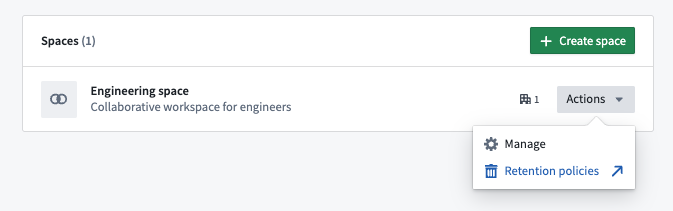
ホーム
保持ポリシーのホームページには、選択したスペースに適用されているシステム、レガシー、カスタムポリシーが一覧表示されます。

右側のフィルターバーを使用して、ポリシーを名前でフィルター処理することができます。
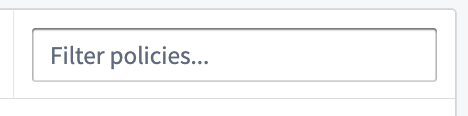
各行の > アイコンを選択してポリシーの詳細を表示します。
システムポリシービュー
特定のシステムポリシーの詳細を表示する際、ポリシーで使用するために選択されたデータセットおよびトランザクションのリストが表示されます。以下の画像のように表示されます。
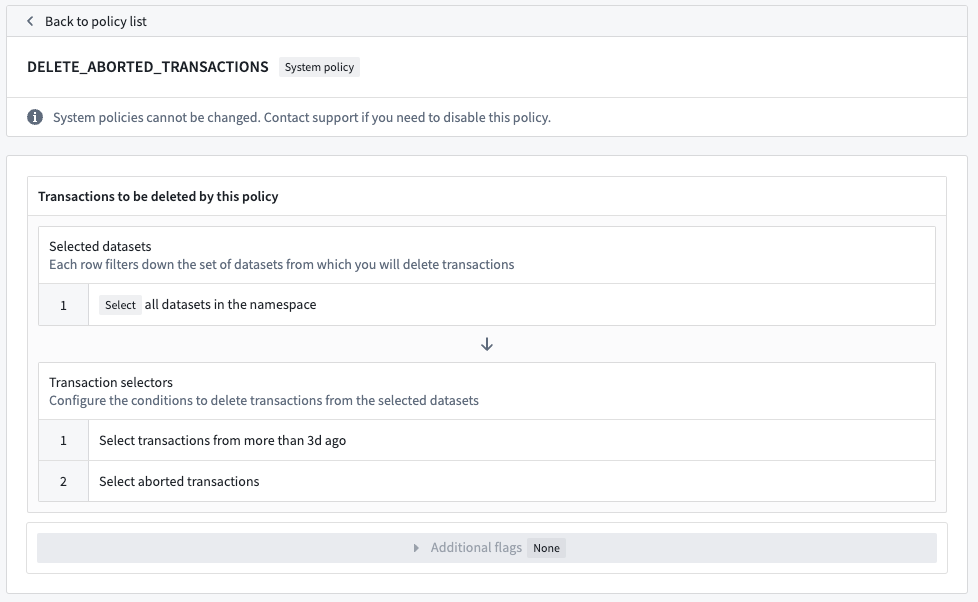
Selected datasets セクションには、このポリシーに含まれるデータセットのリストが表示され、その後に削除されるトランザクションを決定するトランザクションセレクターのリストが続きます。例では、ポリシーはスペース内のすべてのデータセットを選択し、各データセットについてすべての中止されたトランザクションを削除します。
システムポリシーはスペース管理者によって編集することはできません。システムポリシーを無効にする必要がある場合は、Palantirサポートに連絡してください。
レガシーポリシービュー
一部のFoundryインスタンスには、YAML形式で表現された一連のレガシーポリシーが含まれています。これらのポリシーは、Legacy policy タグが付いた各行の > アイコンを選択して Custom policy リストを使用して表示できます。
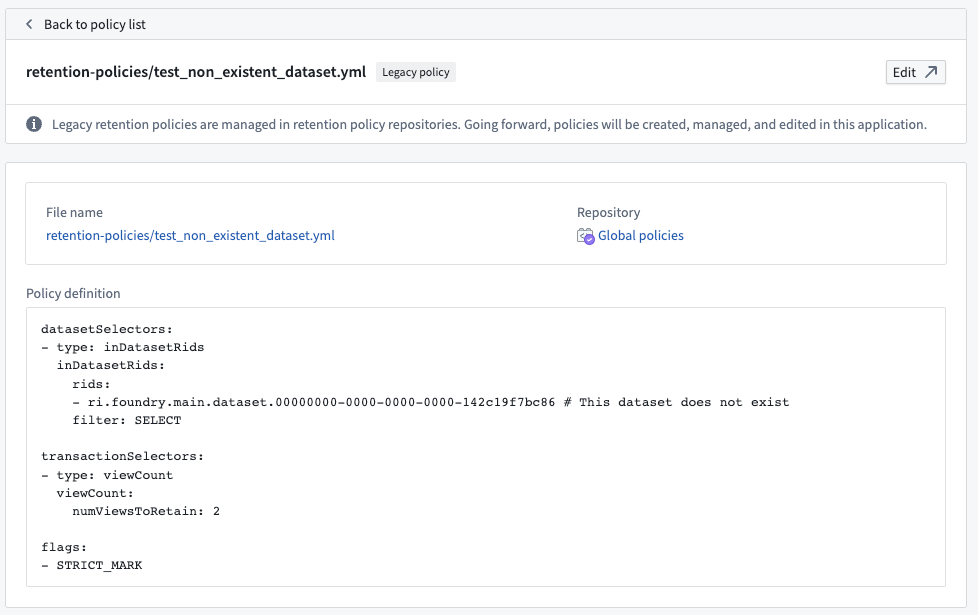
レガシーポリシーを編集できるのは、それが保存されているリポジトリに対して Edit 権限を持っている場合のみです。
カスタムポリシービュー
システムポリシーと同様に、ポリシーで使用するために選択されたデータセットおよびトランザクションのリストが表示されます。以下の画像のように表示されます。
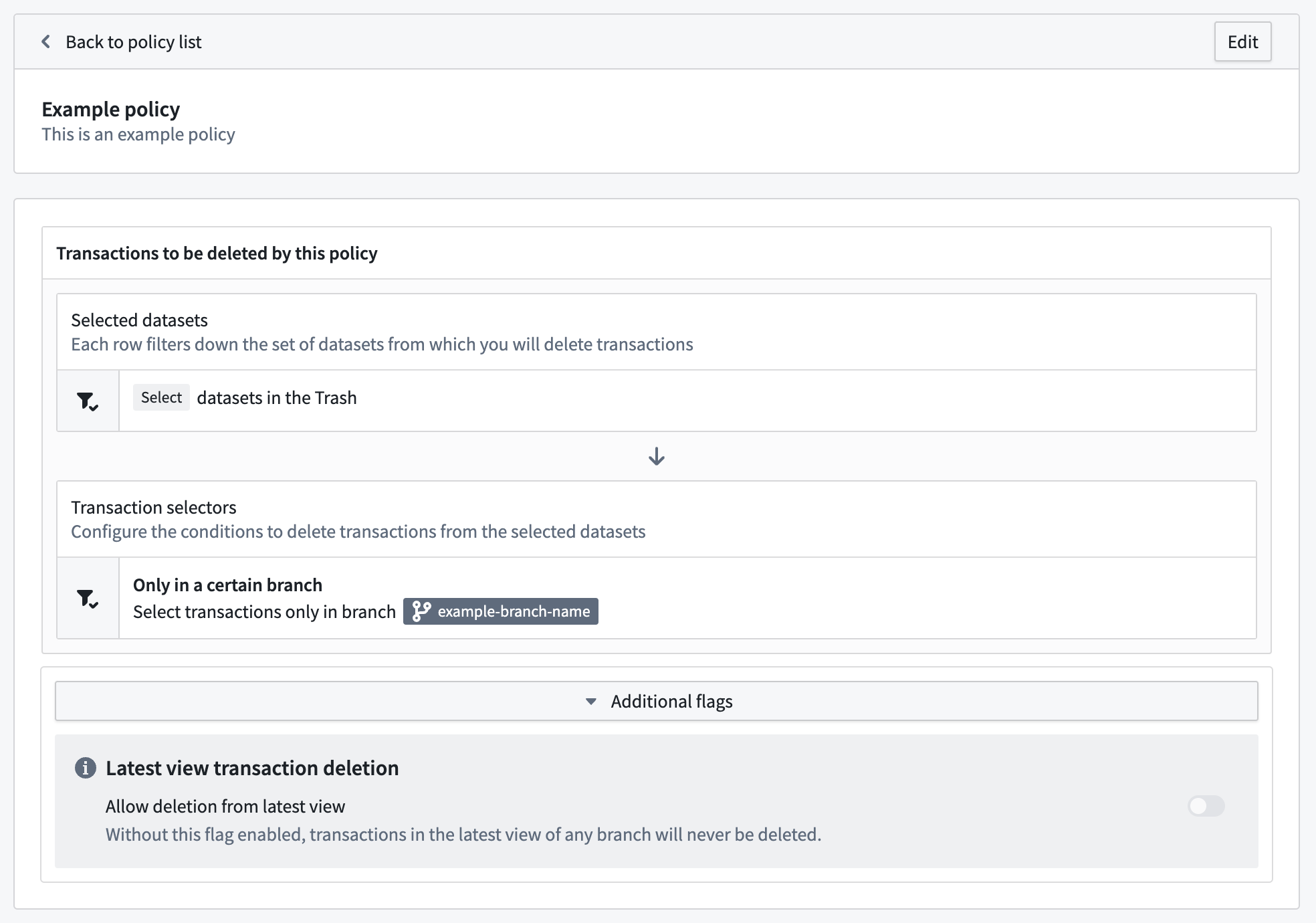
システムポリシーとは異なり、カスタムポリシーは Edit ボタンをクリックして変更を加えた後に Save ボタンをクリックすることで編集できます。
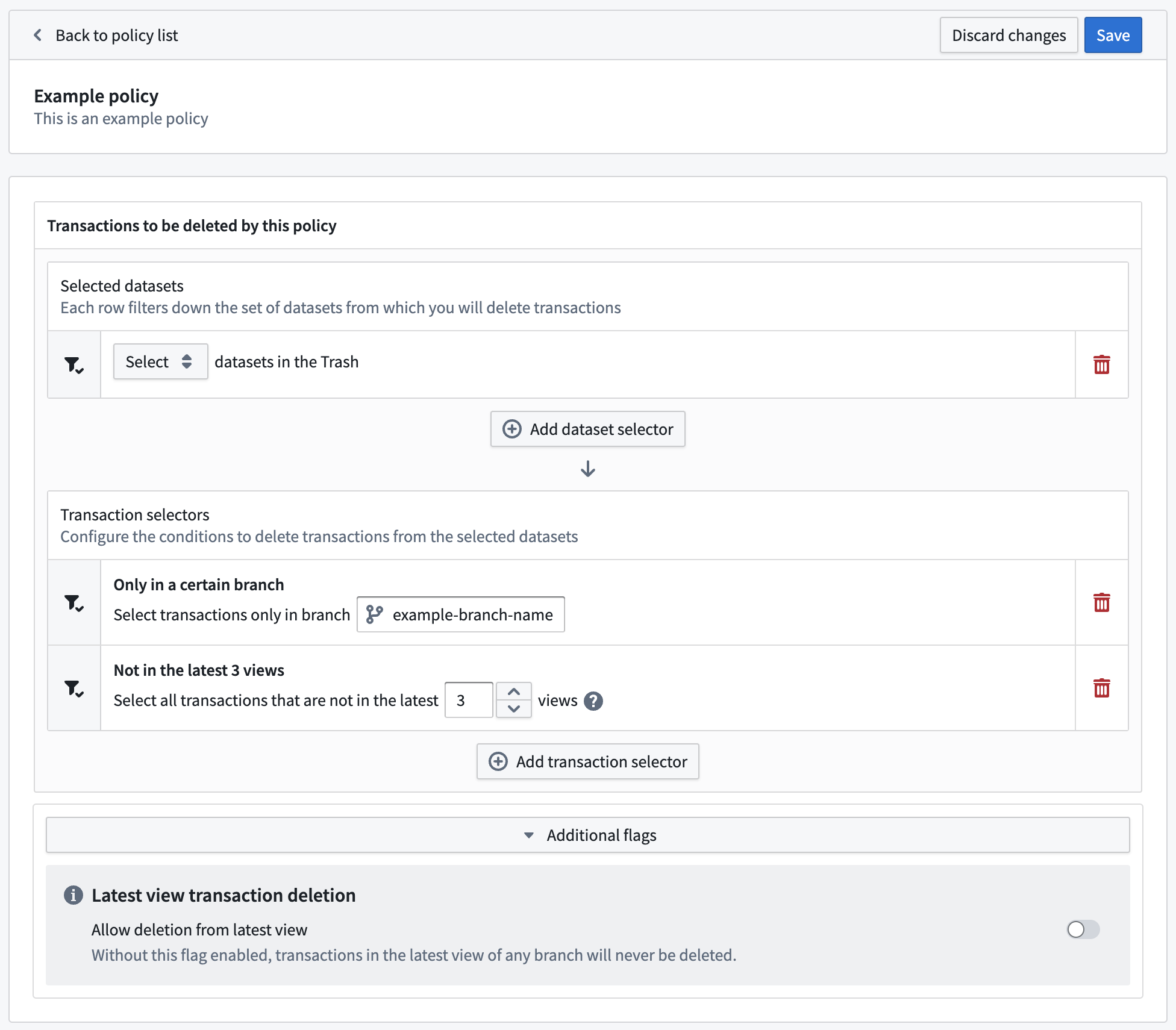
ポリシーの追加、変更、削除には、直接保存されるのではなく承認リクエストが必要になる場合があります。その場合、承認リクエストにタイトルと説明を付けた後、Approvals アプリケーションに誘導されます。承認リクエストは、ユーザーの権限により自動的に発動される場合(他の承認を必要としない場合)もあれば、インスタンスや スペース の設定に応じて他のユーザーからのさらなる承認が必要になる場合もあります。承認リクエストが自動的に発動されるのを防ぎたい場合は、サポートに問題を提出してください。